在日常使用Github时经常遇到连接超时,导致基本的push或者pull都无法操作,实在是很不方便。
在"设置git代理"后短时间内可以使用,之后又恢复常态,频繁的连接超时极大的影响了开发效率,故这里经过研究测试后改用“SSH”的方式连接Github。测试使用后一切正常。现记录如下:
使用SSH连接Github有两种方式:
方式一:直接使用Git指令clone/push/pull
步骤一:生成公钥和私钥
打开“cmd”窗口,输入:ssh-keygen -t rsa -C "xxxx@xx.com"
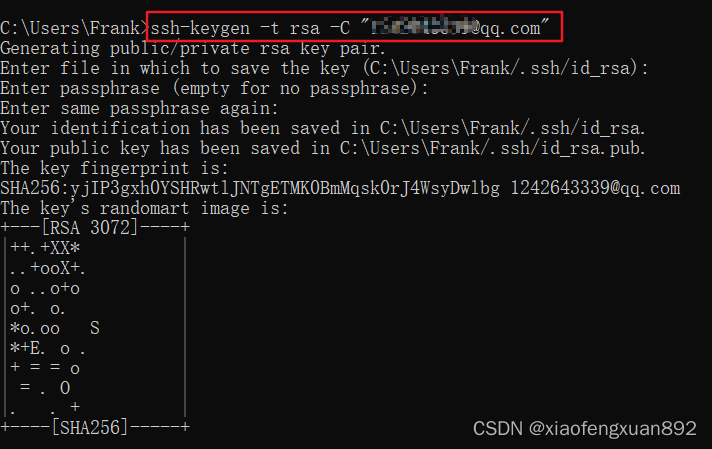
PS: 1.保存路径默认,直接回车即可 2.“passphrase”可以自由设置,也可以默认为空
出现如上所示即代表密钥成功生成
密钥文件路径:

如上图:“id_rsa”代表私钥, “id_rsa.pub”是公钥(后续需要添加到Github上)
步骤二:在Github网站上添加公钥“id_rsa.pub”
打开github网站,点击右上角头像,在下拉列表中选择“setting”:

在左侧菜单中选择“SSH and GPG keys”:

点击右上角“New SSH key”,使用记事本打开公钥“id_rsa.pub”文件,复制文件中所有内容,拷贝到“SSH Keys/Add new”中的“Key”中:
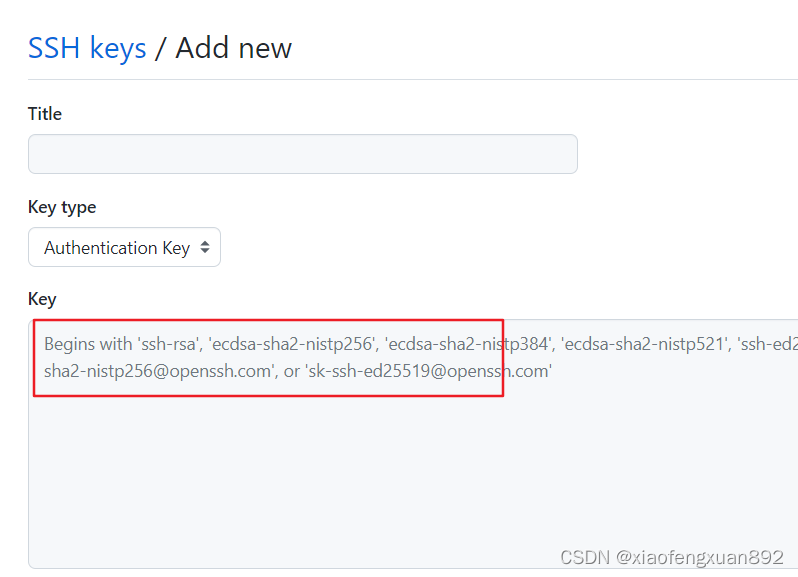
PS: Title可以自由设置,为了方便与后续的“TortoiseGit”的SSH相区分,这里可以设置为“Git_SSH”
在Github上添加公钥完毕后,则操作结束。之后可以直接在“Git Bash”中直接使用git clone/push/pull等指令连接仓库
方式二:使用TortoiseGit通过SSH的方式连接Github
步骤一:使用TortoiseGit生成密钥
在win10开始菜单中找到“TortoiseGit -》PuTTYgen”
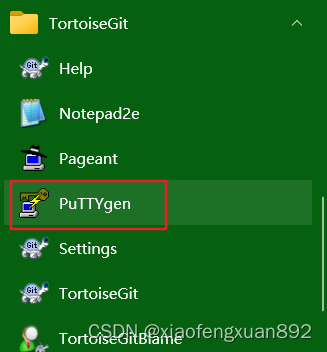
点击“Generate”后会开始生成密钥,之后将下图中“2”所示的内容添加到Github中(和方式一中添加公钥的方法一样)。然后点击“Save private key”将以上生成的密钥保存起来(为了方便管理,可以将其保存在“方式一”中同一目录下)


** 注意:TortoiseGit中生成的密钥文件后缀名是“ppk”,与“rsa”密钥的文件后缀名不一样**
步骤二:为TortoiseGit添加密钥
1.在Win10菜单中找到“TortoiseGit -》Pageant”

将以上保存的“xxx.ppk”密钥添加到列表中:

2.选择目标工程后,鼠标右键选择“Setting”:

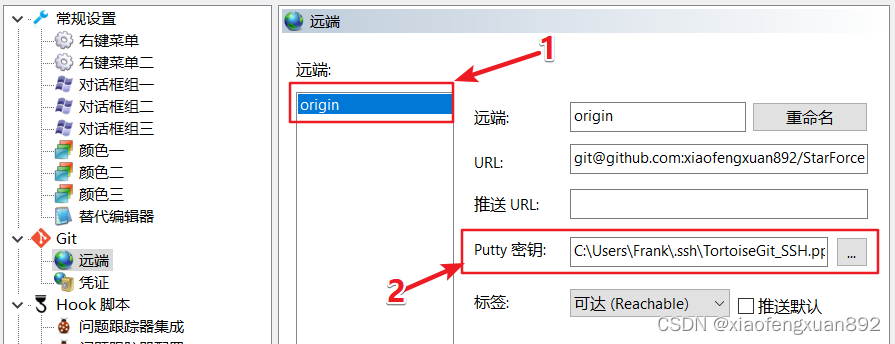
如上图,为该origin仓库添加“Putty密钥”,选择以上保存的“xxx.ppk”文件即可
如此即设置完毕。之后可以使用TortoiseGit对象进行push/pull等操作
参考链接:
使用TortoiseGit,设置ssh方式连接git仓库_AresNan的博客-CSDN博客
都什么年代了,你居然还连不上GitHub? - 掘金
版权归原作者 xiaofengxuan892 所有, 如有侵权,请联系我们删除。